Trong bài viết trước mình đã hướng dẫn rất chi tiết cho các bạn cách vào Safe Mode trên mọi phiên bản Windows rồi và mình tin là nếu như bạn đã đọc và làm theo bài hướng dẫn đó của mình thì chắc chắn thực hiện thành công 100%.
Nhưng nếu bạn đã làm theo đủ mọi cách rồi mà vẫn không được thì phải làm sao đây? chẳng lẽ chịu thua nó à !
Trong trường hợp này thì mình đoán là máy tính của bạn đã bị lỗi chế độ Safe mode rồi và cần phải khắc phục và sửa chữa thì mới có thể truy cập được.
Nguyên nhân chính dẫn đến lỗi không vào được chế độ này thường là do bị virus phá hỏng. Vậy làm thế nào để khắc phục được lỗi này? câu trả lời sẽ có ngay trong bài viết này. OK giờ thì vào vấn đề chính luôn nhé.
#1. Cần chuẩn bị những gì?
Một chiếc đĩa cài Windows hoặc tạo một chiếc usb cài win. Nhưng lưu ý là bản Windows đó phải cùng với phiên bản Windows mà máy tính bạn đang sử dụng nhé.
Ví dụ bạn đang sử dụng Windows 10 Pro thì bây giờ cũng phải dụng đĩa cài Windows 10 Pro hoặc tạo usb chứa bộ cài Windows 10 Pro thì mới khắc phục thành công nhé.
Hiện tại mình đã mở cửa Blog Chia Sẻ Kiến Thức Store ! – bán phần mềm trả phí với mức giá siêu rẻ – chỉ từ 180.000đ (bản quyền vĩnh viễn Windows 10/11, Office 365, 2021, 2016… và nhiều phần mềm bản quyền khác). Bảo hành full thời gian sử dụng nhé !
#2. Sửa lỗi không vào được Safe Mode như thế nào?
Nói chung cách làm này tương đối đơn giản, bạn chỉ cần sử dụng đúng 1 dòng lệnh duy nhất trong cmd là có thể khắc phục thành công.
+ Bước 1: Chọn chế độ khởi động ưu tiên là đĩa CD/ hoặc USB cài win để Boot vào bộ cài đặt như hình bên dưới.
+ Bước 2: Bạn hãy nhấn tổ hợp phím Shift + F10 để mở cửa sổ cmd , nếu cửa sổ cmd không hiện ra thì bạn có thể làm theo bài hướng dẫn này để mở cửa sổ cmd ra nhé.
+ Bước 3: Tại giao diện cửa sổ cmd => sau đó bạn hãy nhập lệnh bên dưới vào => và nhấn Enter để thực hiện:
bcdedit /set {default} bootmenupolicy legacy
+ Bước 4: OK xong rồi đó, bây giờ thì bạn có thể nhấn phím F8 hoặc Shift + F8 để truy cập vào chế độ Safemode xem đã được chưa nhé.
Tips: Nếu như bạn đang sử dụng hệ điều hành Windows 7 trở xuống thì bạn có thể sử dụng công cụ SMFixer để sửa lỗi không vào được Safe mode nhanh chóng.
Trước tiên bạn hãy tải về phần mềm SMFixr tại đây (hoặc tại đây), sau đó mở phần mềm lên và nhấn vào FIX để sửa lỗi. Cuối cùng bạn hãy restart lại máy tính để truy cập lại xem đã được chưa nhé.
Lời kết
OK, như vậy là mình đã hướng dẫn xong cho các bạn cách sửa lỗi không vào được chế độ Safe mode rồi nhé, hi vọng thủ thuật nhỏ này sẽ hữu ích với bạn.
Nếu có bất cứ khó khăn hay vướng mắc gì thì comment bên dưới mình sẽ trả lời sớm nhất có thể. Chúc các bạn thành công !
Kiên Nguyễn – Blogchiasekienthuc.com
 Blog Chia Sẻ Kiến Thức Máy tính – Công nghệ & Cuộc sống
Blog Chia Sẻ Kiến Thức Máy tính – Công nghệ & Cuộc sống


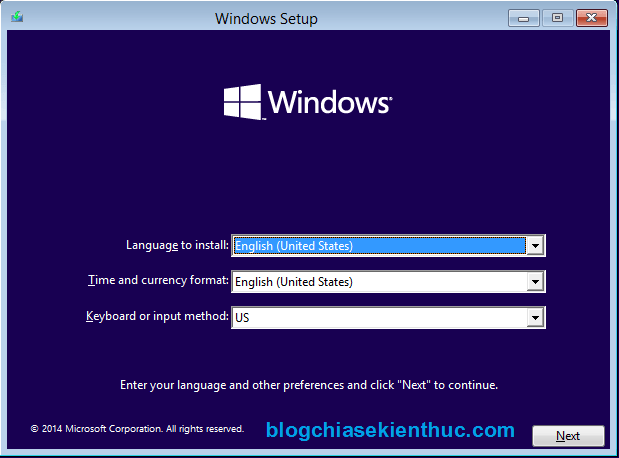
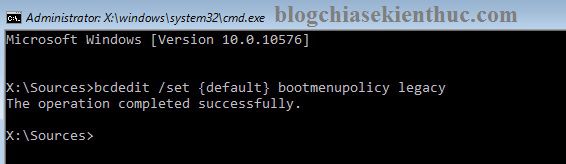






Anh ơi em gõ lệnh như trên như máy nó trả lời “the boot configuration data store could not be opened”
Lạ nhỉ, bạn thử xem cửa sổ cmd đã chạy dưới quyền quản trị chưa? Nếu mà đã chạy với quyền quản trị mà vẫn ko được thì mình cũng bó tay 🙁
Cho mình ? Máy mình bị lỗi khi khởi động là vô thẳng startup repair luôn giờ f8 hay gì cũng ko được. Mong admin giúp
Như vậy có thể là do bị lỗi windows rồi, bây giờ bạn cho đĩa cài win hoặc usb cài win vào để thực hiện repair để fix lỗi nhé. Bạn có thể tham khảo thêm bài viết này: https://blogchiasekienthuc.com/thu-thuat-may-tinh/khong-boot-duoc-vao-windows.html
Mình vẫn vào đc win, nhưng khi muốn vào safêmod nó tự động repair với diagnose ….luôn, xong rồi kêu khởi động lại hoặc chọn option khác của troubleshoot chứ ko thấy vào win màn hình đen xì như mọi lần. Phải làm sao nhỉ?
chào ad.cho em hỏi là máy tính em tự nhiên bật lên dùng thì thấy 1 vết sọc màu hồng bên trái màn hình là sao ạ?